網(wǎng)絡(luò)管理員如何解放自己
企業(yè)的網(wǎng)絡(luò)規(guī)模越來(lái)越大,面對(duì)不斷增加的客戶機(jī),你發(fā)怵嗎?你會(huì)奔走于不同的客戶端手工為每臺(tái)機(jī)器逐一進(jìn)行TCP/IP配置、軟件安裝嗎?其實(shí)主動(dòng)權(quán)掌握在自己的手里,只有自己解放自己,才能從繁瑣的網(wǎng)絡(luò)配置和軟件安裝中解脫出來(lái)。
一、優(yōu)化和擴(kuò)展DHCP服務(wù)器
1.捆綁IP地址和MAC地址
為防止非法盜用IP地址造成網(wǎng)絡(luò)的混亂,減輕網(wǎng)絡(luò)管理員的的維護(hù)困難,必須采取多種手段,實(shí)現(xiàn)IP地址和MAC地址的捆綁。
***步:查找客戶MAC地址。一個(gè)有經(jīng)驗(yàn)的網(wǎng)絡(luò)管理員應(yīng)該有個(gè)客戶端的MAC地址表,如果沒(méi)有這個(gè)表就需要在客戶端命令行中敲入ipconfig /all命令就可以得到。當(dāng)然在路由器中也有客戶端IP和其對(duì)應(yīng)的MAC地址。
第二步:快速綁定。知道客戶機(jī)的MAC地址后,就可以在DHCP服務(wù)器端進(jìn)行IP地址和MAC地址的綁定了。打開(kāi)DHCP管理器,展開(kāi)客戶機(jī)所使用的作用域,右鍵點(diǎn)擊“保留”選項(xiàng),選擇“新建保留”,彈出配置對(duì)話框。
第三步:在“保留名稱”欄中為該項(xiàng)目起個(gè)名,然后在“IP地址”欄中輸入客戶機(jī)要使用的IP地址,“MAC地址”欄中輸入該客戶機(jī)的MAC地址,然后在“支持類型”框中選擇“兩者”選項(xiàng),***點(diǎn)擊“添加”按鈕,完成了客戶機(jī)的IP地址和MAC地址綁定。(圖1)
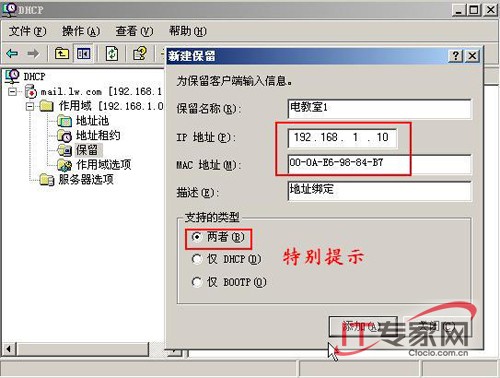
#p#
2.跨子網(wǎng)使用DHCP服務(wù)器
為了提高網(wǎng)絡(luò)的安全性,規(guī)模稍大的局域網(wǎng)通常要?jiǎng)澐譃槎鄠€(gè)子網(wǎng)。但DHCP服務(wù)器只能為本子網(wǎng)的機(jī)器提供服務(wù),每個(gè)子網(wǎng)都配置DHCP服務(wù)器又會(huì)造成浪費(fèi),提高維護(hù)成本。如何讓一臺(tái)DHCP服務(wù)器能同時(shí)為多個(gè)子網(wǎng)提供TCP/IP配置服務(wù)呢?
為了便于說(shuō)明,假設(shè)某企業(yè)有A、B兩個(gè)子網(wǎng),A中配置了一臺(tái)DHCP服務(wù)器,子網(wǎng)B中沒(méi)有DHCP服務(wù)器,只要在子網(wǎng)B進(jìn)行如下配置操作就可以使用A的DHCP服務(wù)器:
***步:配置路由
在子網(wǎng)B中選擇一臺(tái)Windows 2003機(jī)器,將其配置成路由器,用來(lái)連接A、B兩個(gè)子網(wǎng)。進(jìn)入“控制面板→管理工具”,運(yùn)行“路由和遠(yuǎn)程訪問(wèn)”工具,右鍵點(diǎn)擊本地服務(wù)器,選擇“配置并啟用路由及遠(yuǎn)程訪問(wèn)”,彈出安裝向?qū)?duì)話框,選擇“自定義配置”,點(diǎn)擊“下一步”后,選擇“LAN路由”,***點(diǎn)擊“完成”。(圖2)
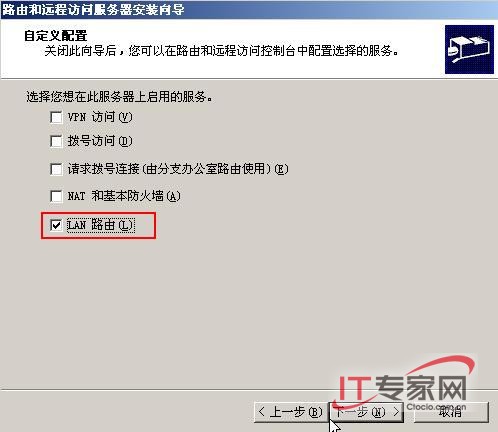
#p#
第二步: 配置中繼代理
在路由和遠(yuǎn)程訪問(wèn)窗口中,展開(kāi)“本地服務(wù)器→IP路由選擇→常規(guī)”,右鍵點(diǎn)擊“常規(guī)”,選擇“新增路由協(xié)議”,接著在新路由協(xié)議窗口中選擇“DHCP中繼代理程序”,點(diǎn)擊“確定”按鈕。(圖3)
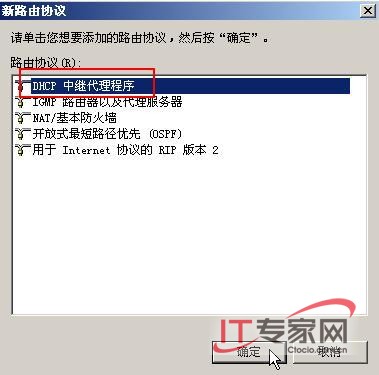
右鍵點(diǎn)擊DHCP中繼代理程序,選擇“屬性”,彈出“DHCP中繼代理程序?qū)傩浴睂?duì)話框,在“常規(guī)”標(biāo)簽頁(yè)的“服務(wù)器地址”欄中輸入子網(wǎng)A的DHCP服務(wù)器的IP地址,然后點(diǎn)擊“添加”按鈕,***點(diǎn)擊“確定”即可。(圖4)
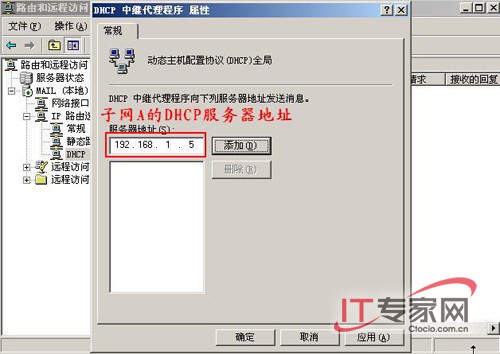
右鍵再次點(diǎn)擊DHCP中繼代理程序,選擇“新增接口”,彈出DHCP中繼代理程序的新接口對(duì)話框,在“接口”框中選中可以訪問(wèn)子網(wǎng)A的那個(gè)接口,也就是連接子網(wǎng)A的網(wǎng)卡,點(diǎn)擊“確定”按鈕。接著在彈出的“DHCP中繼站屬性”對(duì)話框中,確保選中“中繼DHCP數(shù)據(jù)包”后,就啟用了它的中繼功能,***點(diǎn)擊“確定”按鈕。完成以上配置,子網(wǎng)B的客戶機(jī)就可以使用子網(wǎng)A的DHCP服務(wù)器了。(圖5)
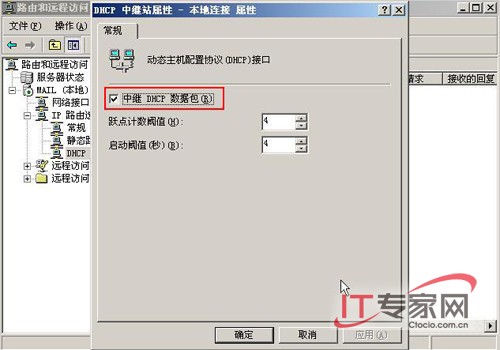
#p#
二、文件、軟件分發(fā)
在局域網(wǎng)中,工作站無(wú)休止地進(jìn)行軟件安裝、升級(jí)、維護(hù)、刪除操作所帶來(lái)的龐大工作量,以及由此可能產(chǎn)生的安全問(wèn)題一直都是令所有網(wǎng)管頭疼的事。很多網(wǎng)絡(luò)管理員都采用共享的方法,但共享所引起的安全隱患往往會(huì)成為網(wǎng)管心中永遠(yuǎn)的痛。此時(shí),如果你嘗試使用分發(fā)功能的話,那么你將會(huì)驚喜地發(fā)現(xiàn)工作站的軟件安裝將會(huì)變得輕松自如且安全無(wú)憂。
為了便于說(shuō)明,我們假設(shè)現(xiàn)在某位網(wǎng)管要將lw.com域中的“Windows Server 2003管理工具包”程序“Adminpak.msi”分發(fā)到所有的工作站上,那么則應(yīng)進(jìn)行以下設(shè)置。
1.設(shè)置共享目錄
為了***程度地進(jìn)行訪問(wèn)權(quán)限的管理,首先應(yīng)在使用NTFS分區(qū)格式的盤中新建一個(gè)目錄,并命名為“Tools$”,然后將Adminpak.msi程序從Windows Server 2003安裝光盤的“I386目錄”中復(fù)制到“Tools$”目錄中。接著設(shè)置該目錄的共享權(quán)限,“Authenticated Users”組為可讀,(圖6)“Administrator”組為完全控制。(圖7)

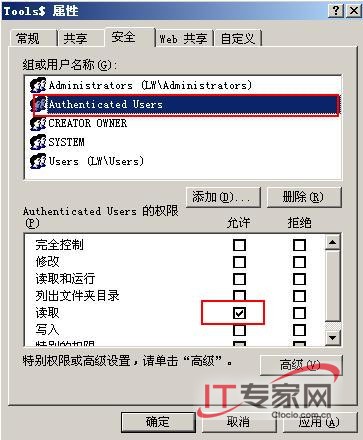
提示:分發(fā)的軟件必須是MSI封裝文件,如果想將非MSI格式的文件封裝成MSI文件,可以使用InstallShield等工具來(lái)完成這個(gè)轉(zhuǎn)換操作。#p#
2.設(shè)置組策略
***步:以域管理員身份登錄DC(域控制器),然后依次點(diǎn)擊“開(kāi)始→程序→管理工具→Active Directory用戶和計(jì)算機(jī)”菜單項(xiàng),在彈出的窗口中右鍵單擊lw.com,并在彈出的菜單中選擇“屬性”。在“屬性”窗口中點(diǎn)擊“新建”按鈕,并將新建的組策略對(duì)象命名為“Software”。
第二步:選中Software并單擊下方的“編輯”按鈕,在打開(kāi)的“組策略編輯器”窗口中依次點(diǎn)擊“用戶配置→軟件設(shè)置→軟件安裝”。接著右鍵單擊“軟件安裝”,并在彈出的菜單中選擇“屬性”。在“軟件安裝 屬性”對(duì)話框中手工輸入“計(jì)算機(jī)名共享文件名”,然后選中“顯示部署軟件對(duì)話框”和“基本”兩項(xiàng)(圖8)。
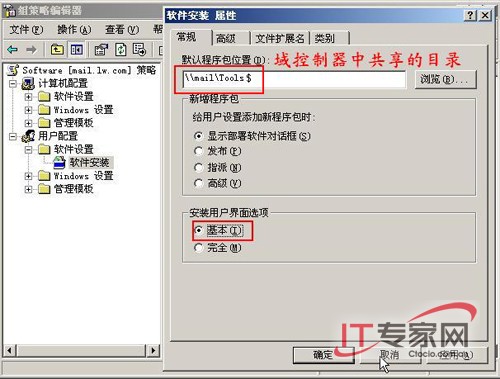
第三步:點(diǎn)擊“確定”按鈕返回“組策略編輯器”后,右鍵點(diǎn)擊“軟件安裝”項(xiàng),在彈出的快捷菜單中依次選擇“新建→程序包”。在隨后出現(xiàn)的“打開(kāi)”對(duì)話框中,選中Tools$目錄下的“Adminpak.msi”文件后單擊“打開(kāi)”按鈕即可。在隨后彈出的“部署軟件”對(duì)話框中選中“已發(fā)布”選項(xiàng)后,點(diǎn)擊“確定”按鈕。現(xiàn)在就可關(guān)閉組策略對(duì)話框了。接著打開(kāi)命令提示符窗口,輸入“Gpupdate”命令并回車,這樣可以刷新組策略,以便使上述設(shè)置立即生效。(圖9)

3.在工作站中安裝軟件
經(jīng)過(guò)上述在DC(域控制器)中的設(shè)置后,軟件就會(huì)被分發(fā)到lw.com域中的所有工作站上了。在工作站中,當(dāng)用戶登錄域后,只要點(diǎn)擊“添加/刪除程序”窗口中的“添加新程序”按鈕,就會(huì)立即在“從網(wǎng)絡(luò)添加程序”列表中列出從DC(域控制器)中分發(fā)出來(lái)的“Adminpak.msi”程序了。點(diǎn)擊“添加”按鈕則可以立即進(jìn)行程序的安裝。(圖10)
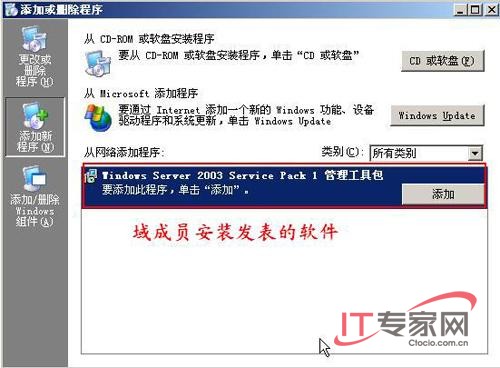
三、總結(jié):作為網(wǎng)絡(luò)管理員,沒(méi)有真正的解放的那一天,因?yàn)榫W(wǎng)絡(luò)中的問(wèn)題紛繁復(fù)雜,不可預(yù)料。我們只能自己動(dòng)腦、動(dòng)手在更大的程度上解放自己。一個(gè)網(wǎng)絡(luò)管理員的水平就看他在多大程度上解放了自己。
【編輯推薦】
























